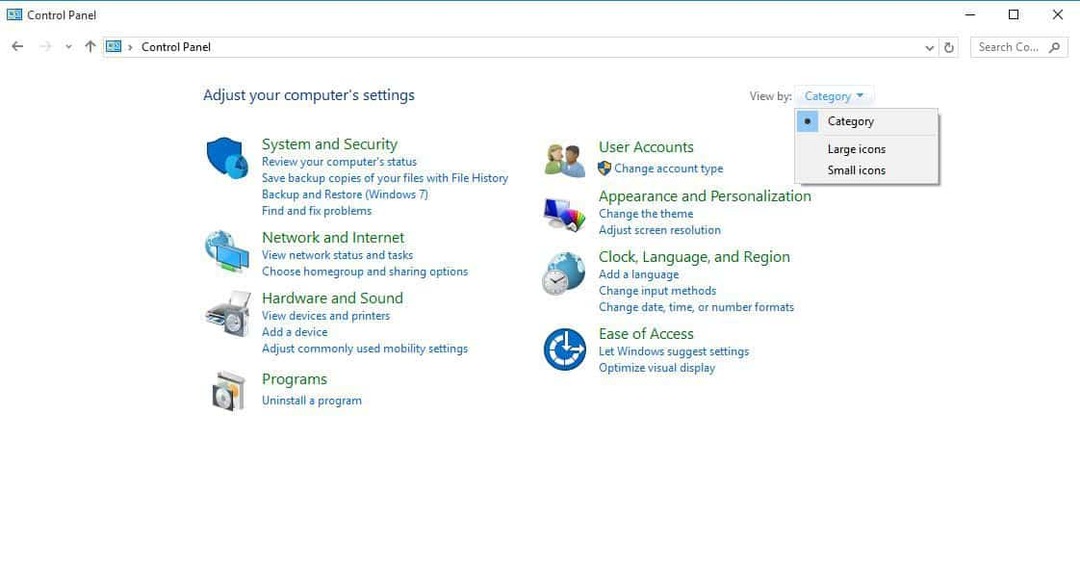Это программное обеспечение будет поддерживать ваши драйверы в рабочем состоянии, тем самым защищая вас от распространенных компьютерных ошибок и сбоев оборудования. Проверьте все свои драйверы сейчас за 3 простых шага:
- Скачать DriverFix (проверенный файл загрузки).
- Нажмите Начать сканирование найти все проблемные драйверы.
- Нажмите Обновите драйверы чтобы получить новые версии и избежать сбоев в работе системы.
- DriverFix был загружен 0 читатели в этом месяце.
Ряд пользователей сообщили, что их приложение Microsoft Whiteboard больше не работает. Эта проблема может доставить вам много проблем, особенно если вам нужно получить доступ к приложению Whiteboard вашей компании в Office 365.
Вот что сказал один пользователь об этой проблеме на Форумы Microsoft:
Когда я пытаюсь войти в приложение, я получаю сообщение об ошибке, что я не подключен к Интернету. Я подключен и не могу исправить эту ошибку. Я пробовал удалить и переустановить приложение. Безуспешно. Любые идеи?
Некоторые пользователи сообщали, что приложение работало нормально и внезапно остановилось. Другие говорят, что у них проблемы со входом.
По этим причинам в сегодняшней статье мы рассмотрим некоторые из лучших доступных методов устранения неполадок. Пожалуйста, внимательно следуйте инструкциям, чтобы избежать других проблем.
Что делать, если Microsoft Whiteboard не работает
1. Убедитесь, что услуга включена
- Посетить Центр администрирования Microsoft 365.
- Внутри домашней страницы -> выберите Настройки -> выбрать Сервисы и надстройки.
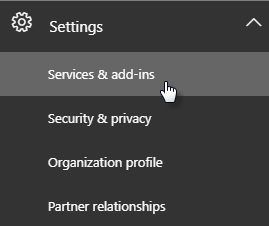
- На Сервисы и надстройки страница -> прокрутите вниз и выберите Доска.
- Внутри меню доски -> переключите кнопку рядом с Включите или выключите доску для всей организации.
- Нажмите Сохранить.
Примечание: Если вы не являетесь администратором IT Office 365 своей компании, вы можете связаться с этим человеком, чтобы выполнить указанные выше действия.
2. Разрешите доступ к приложению Whiteboard через брандмауэр
Примечание: Если вы используете брандмауэр Защитника Windows, вы можете точно следовать инструкциям. Если вы используете службу брандмауэра стороннего антивирусного программного обеспечения, вам нужно будет изменить настройки там.
- Нажмите на Кортана поле поиска -> введите брандмауэр.
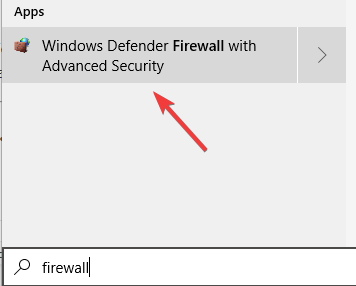
- Выбирать Брандмауэр Защитника Windows из списка.
- Выберите вариант Разрешить приложение или функцию через брандмауэр Защитника Windows.
- Искать Доска Microsoft в списке и разрешить все соединения.
- Сохранить настройки и выйдите из Панели управления.
- Проверьте, сохраняется ли проблема. Если это так, следуйте следующему методу.
3. Удалите свою учетную запись и добавьте ее снова

Еще один метод, который помог некоторым пользователям справиться с этой проблемой, - просто удалить свою корпоративную учетную запись из приложения, а затем добавить ее снова.
4. Удалите и повторно установите приложение
- Нажмите Победа + X ключи -> выбрать Приложения и функции.
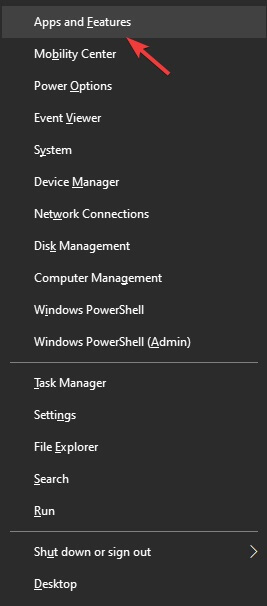
- Найдите приложение в списке -> выберите Удалить -> дождитесь завершения процесса.
- Щелкните здесь, чтобы загрузить доску Microsoft.
- Запустите и установите его на свой компьютер, следуя инструкциям на экране.
В этой статье мы рассмотрели некоторые из лучших методов решения этой проблемы. Надеемся, вы решили проблему.
Не стесняйтесь сообщить нам, помогло ли вам это руководство, используя раздел комментариев ниже.
ЧИТАЙТЕ ТАКЖЕ:
- Office 365 не следует использовать в школах из-за проблем с конфиденциальностью.
- Как навсегда остановить процесс обработки фоновых задач Office
- Как восстановить Office 2013 в Windows 10
![Windows 10 не может быть установлена на этот диск [ПОЛНОЕ РУКОВОДСТВО]](/f/1bb0514464c5acd4680cbecb594e6f05.jpg?width=300&height=460)